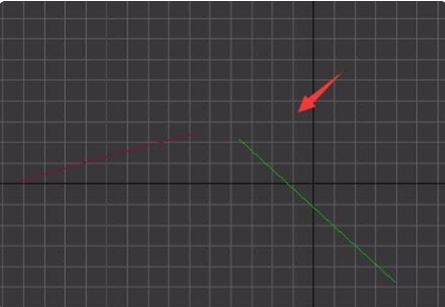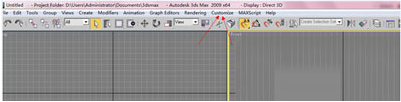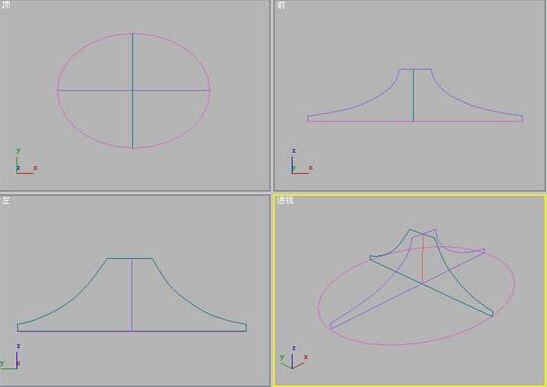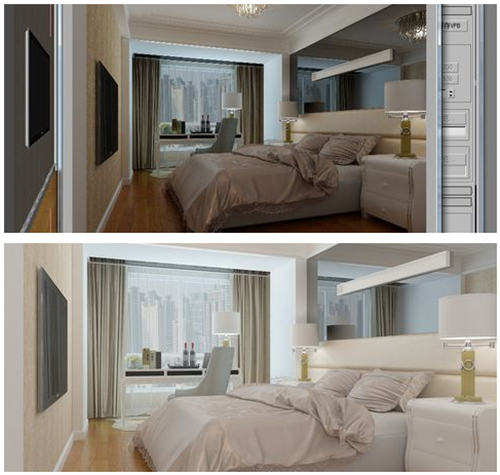3DMAX特殊造型设计之书法印刷效果图优质
先来看看3d模型库最终效果图:

一。 创建平面plane01 启动3dmax9.0。单击“创建”命令面板。点击“几何体”按钮。在下拉列表框中选择“标准基本体”项。点击“平面”工具按钮。在“顶部”视图中创建平面plane01。如图所示。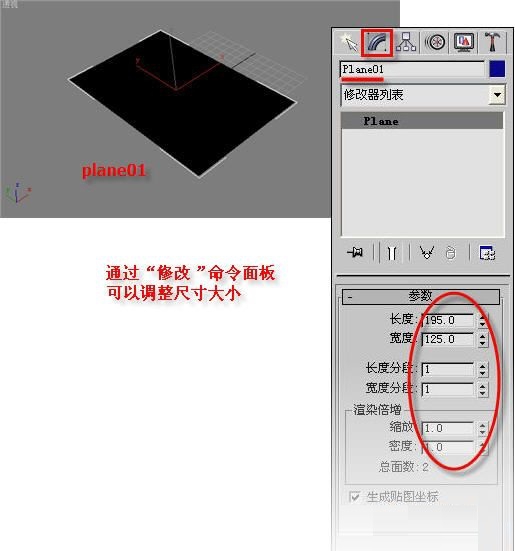
二。 蒙版特效 1。点击工具栏上的“材质编辑器”按钮。打开其窗口。选择第一个样板球。点击“漫反射”旁边的小方框按钮。在弹出的“材质/贴图浏览器”中选择“新建”单选框。然后在右边的列表中双击“遮罩”贴图。进入其属性面板。如图所示。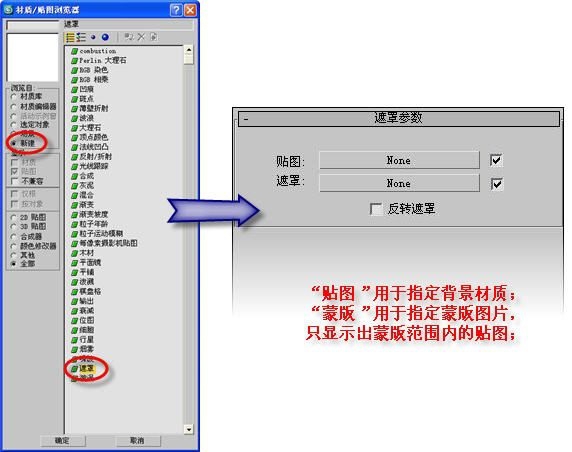
2。单击“贴图”后的“none”按钮。打开“材质/贴图浏览器”属性窗口。选择“新建”单选框。然后在右边列表中双击“噪波”贴图。并修改其参数。如图所示。
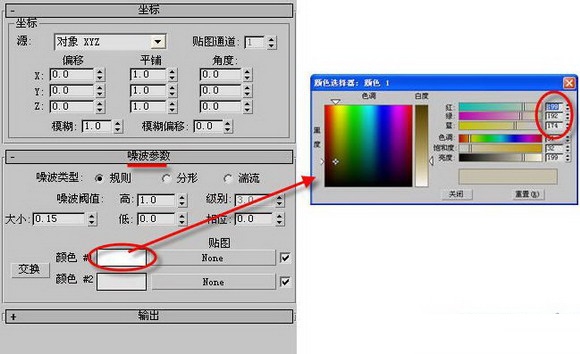
3。点击“转到父对象”按钮。回到“遮罩”参数面板。点击“蒙版”后面的“none”按钮。在打开的“材质/贴图浏览器”中选择“新建”单选框。然后在在右边列表中双击“位图”贴图。在弹出的窗口中指定相关书法图片。如图所示。
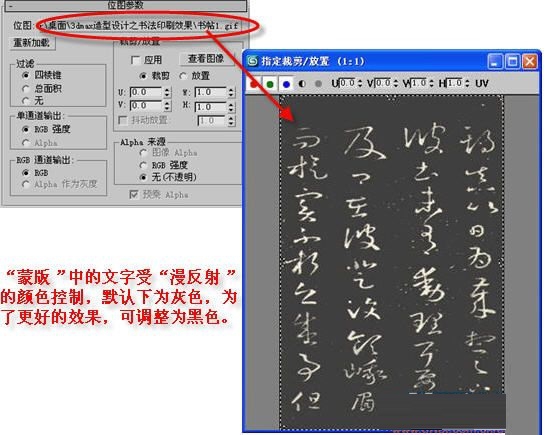
4。点击“转到父对象”按钮。回到“材质编辑器”主面板处。3DMAX将“漫反射”后面的色块改为黑色。即红:0。绿:0。蓝:0。 5。选择平面plane01。单击“将材质指定给选定对象”按钮。就将上述所编辑的材质指定给plane01了。 6。为了大的更好的显示效果。可以在数量上多复制些plan01。然后做散落状。显得更加自然。最后。添加底面背景。泛灯光。最终渲染如图所示。
更多精选教程文章推荐
以上是由资深渲染大师 小渲 整理编辑的,如果觉得对你有帮助,可以收藏或分享给身边的人
本文标题:3DMAX特殊造型设计之书法印刷效果图
本文地址:http://www.hszkedu.com/34643.html ,转载请注明来源:云渲染教程网
友情提示:本站内容均为网友发布,并不代表本站立场,如果本站的信息无意侵犯了您的版权,请联系我们及时处理,分享目的仅供大家学习与参考,不代表云渲染农场的立场!
本文地址:http://www.hszkedu.com/34643.html ,转载请注明来源:云渲染教程网
友情提示:本站内容均为网友发布,并不代表本站立场,如果本站的信息无意侵犯了您的版权,请联系我们及时处理,分享目的仅供大家学习与参考,不代表云渲染农场的立场!